Al usar Firefox, puede optimizar su conexión a Internet para obtener una mayor velocidad y facilidad de uso a medida que se desplaza por Internet. Este artículo comienza con algunos puntos básicos, luego explica cómo optimizar manualmente Firefox para mejorar su conexión a Internet.
Pasos
-
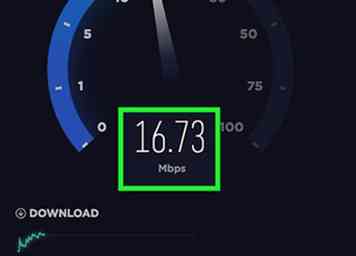 1 Comprenda que no puede obtener más de lo que paga. Si su ancho de banda es de 10 Mbps, por ejemplo, es imposible navegar más rápido que eso, a menos que actualice su plan. Conozca sus límites de ancho de banda.
1 Comprenda que no puede obtener más de lo que paga. Si su ancho de banda es de 10 Mbps, por ejemplo, es imposible navegar más rápido que eso, a menos que actualice su plan. Conozca sus límites de ancho de banda. -
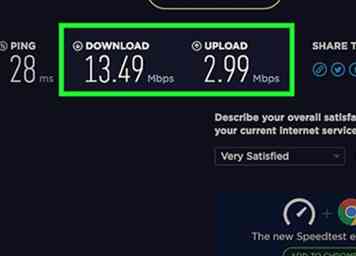 2 Sepa la diferencia entre bytes y bits. B (byte) es 8 b (bit). Por lo general, la velocidad de conexión se mide en bits por segundo (bps): Kbps (kilo-byte por segundo), Mbps (megabit por segundo) y así sucesivamente. Si está cargando con decir 5 MB / s (o Mbps), significa que realmente carga con 40 Mb / s (o Mbps).
2 Sepa la diferencia entre bytes y bits. B (byte) es 8 b (bit). Por lo general, la velocidad de conexión se mide en bits por segundo (bps): Kbps (kilo-byte por segundo), Mbps (megabit por segundo) y así sucesivamente. Si está cargando con decir 5 MB / s (o Mbps), significa que realmente carga con 40 Mb / s (o Mbps). -
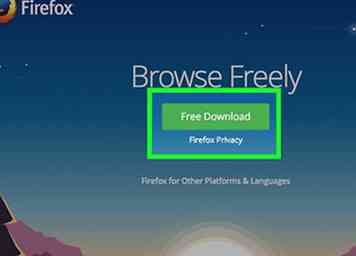 3 Obtén el navegador Firefox, si aún no lo tienes. Se puede descargar en: http://www.mozilla.org/en-US/firefox/new/. La mayoría de las personas dirá que debe obtener Chrome, pero, con algunos ajustes explicados en la siguiente sección, Firefox puede adelantar a Chrome en términos de velocidad. (Firefox tiene características de seguridad únicas, una mejor representación de páginas web y, al mover los elementos de la barra de herramientas aquí y allá, puede llegar a ser maravillosamente compacta.
3 Obtén el navegador Firefox, si aún no lo tienes. Se puede descargar en: http://www.mozilla.org/en-US/firefox/new/. La mayoría de las personas dirá que debe obtener Chrome, pero, con algunos ajustes explicados en la siguiente sección, Firefox puede adelantar a Chrome en términos de velocidad. (Firefox tiene características de seguridad únicas, una mejor representación de páginas web y, al mover los elementos de la barra de herramientas aquí y allá, puede llegar a ser maravillosamente compacta. -
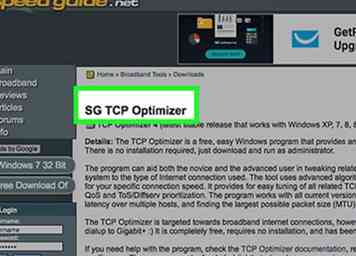 4 Descargue algunos freeware para optimizar su conexión: El optimizador TCP (http://www.speedguide.net/downloads.php) y el IObit Toolbox (http://www.iobit.com/tbdownload-promo.html)
4 Descargue algunos freeware para optimizar su conexión: El optimizador TCP (http://www.speedguide.net/downloads.php) y el IObit Toolbox (http://www.iobit.com/tbdownload-promo.html) -
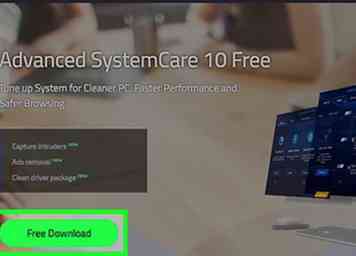 5 Ejecute el amplificador de Internet de la caja de herramientas de IObit. Asegúrese de desactivar lo siguiente: "Usar Http / 1.1Pipelining" y "Usar Http / 1.1 Pipe-lining cuando se configura un servidor proxy". Usted los ajustará manualmente más tarde. Ingrese su velocidad de acceso a internet (haga clic en Establecer ancho de banda), luego haga clic en "Optimizar Firefox".
5 Ejecute el amplificador de Internet de la caja de herramientas de IObit. Asegúrese de desactivar lo siguiente: "Usar Http / 1.1Pipelining" y "Usar Http / 1.1 Pipe-lining cuando se configura un servidor proxy". Usted los ajustará manualmente más tarde. Ingrese su velocidad de acceso a internet (haga clic en Establecer ancho de banda), luego haga clic en "Optimizar Firefox". -
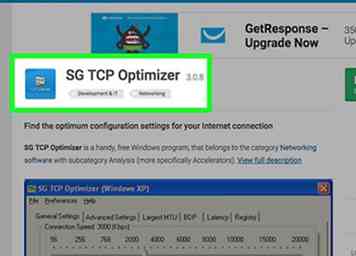 6 Ejecute TCP Optimizer. (Como administrador en Windows vista / 7). Nuevamente, configure su ancho de banda, verifique la configuración "Óptima" en el área inferior derecha, aplique Cambios, Salga y luego Reinicie.
6 Ejecute TCP Optimizer. (Como administrador en Windows vista / 7). Nuevamente, configure su ancho de banda, verifique la configuración "Óptima" en el área inferior derecha, aplique Cambios, Salga y luego Reinicie. -
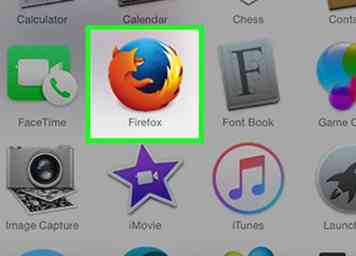 7 Abra Firefox para comenzar la optimización manual en profundidad.
7 Abra Firefox para comenzar la optimización manual en profundidad.
Optimización de Firefox
-
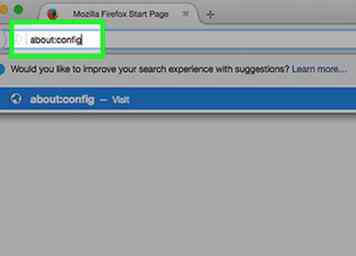 1 Abre Firefox. Escriba about: config en la barra de direcciones y presione enter. Prométete que serás cuidadoso y procederás al próximo paso.
1 Abre Firefox. Escriba about: config en la barra de direcciones y presione enter. Prométete que serás cuidadoso y procederás al próximo paso. -
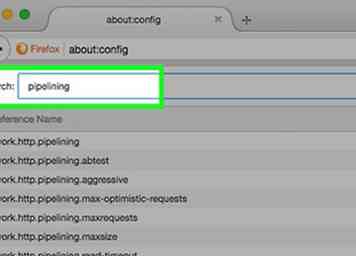 2 En el área Filtro, escriba "canalización". Cambia el valor de "network.http.pipelining" de falso a verdadero. Esto se hace haciendo doble clic en él. Haga lo mismo para "network.http.proxy.pipelining", cámbielo de falso a verdadero.
2 En el área Filtro, escriba "canalización". Cambia el valor de "network.http.pipelining" de falso a verdadero. Esto se hace haciendo doble clic en él. Haga lo mismo para "network.http.proxy.pipelining", cámbielo de falso a verdadero. -
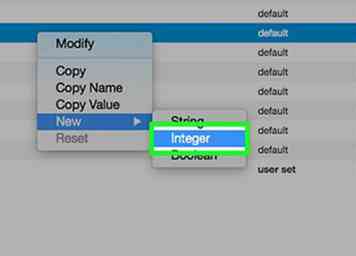 3 Haga clic derecho en cualquier lugar dentro de la página y seleccione nuevo, luego Entero. Llámalo "nglayout.initialpaint.delay" y establece el valor en 0.
3 Haga clic derecho en cualquier lugar dentro de la página y seleccione nuevo, luego Entero. Llámalo "nglayout.initialpaint.delay" y establece el valor en 0. -
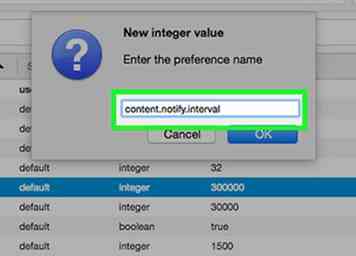 4 Haga clic derecho en cualquier lugar dentro de la página y seleccione Nuevo, luego Entero. Llámalo "content.notify.interval" y establece el valor en 500000.
4 Haga clic derecho en cualquier lugar dentro de la página y seleccione Nuevo, luego Entero. Llámalo "content.notify.interval" y establece el valor en 500000. -
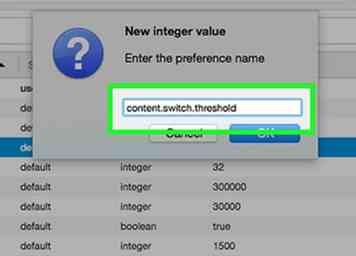 5 Haga clic derecho en cualquier lugar dentro de la página y seleccione Nuevo, luego Entero. Llámalo "content.switch.threshold" y establece el valor en 250000.
5 Haga clic derecho en cualquier lugar dentro de la página y seleccione Nuevo, luego Entero. Llámalo "content.switch.threshold" y establece el valor en 250000. -
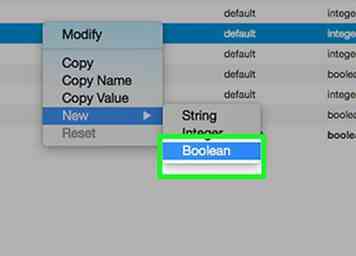 6 Haga clic derecho en cualquier lugar dentro de la página y seleccione Nuevo, luego Booleano. Llámalo "content.notify.ontimer" y establece el valor en verdadero.
6 Haga clic derecho en cualquier lugar dentro de la página y seleccione Nuevo, luego Booleano. Llámalo "content.notify.ontimer" y establece el valor en verdadero. -
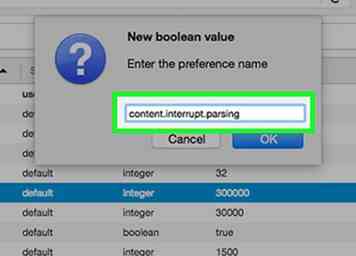 7 Haga clic derecho en cualquier lugar dentro de la página y seleccione Nuevo, luego Booleano. Llámalo "content.interrupt.parsing" y establece el valor en false. Este es el último cambio. Cierre Firefox.
7 Haga clic derecho en cualquier lugar dentro de la página y seleccione Nuevo, luego Booleano. Llámalo "content.interrupt.parsing" y establece el valor en false. Este es el último cambio. Cierre Firefox. -
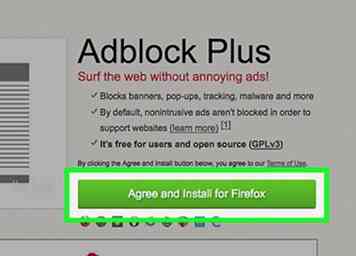 8 Obtenga un buen addoncker addon. El más popular es 'AdBlock Plus', pero 'uBlock Origin' es mucho más efectivo y liviano. Si elige AdBlock Plus, asegúrese de instalar también el complemento 'Element hideing helper for AdBlock Plus'. Después de la instalación, cierra y vuelve a abrir Firefox. Ahora se han aplicado sus optimizaciones y los sitios web deben estar libres de anuncios en un 90-100%, según el bloqueador elegido y su configuración.
8 Obtenga un buen addoncker addon. El más popular es 'AdBlock Plus', pero 'uBlock Origin' es mucho más efectivo y liviano. Si elige AdBlock Plus, asegúrese de instalar también el complemento 'Element hideing helper for AdBlock Plus'. Después de la instalación, cierra y vuelve a abrir Firefox. Ahora se han aplicado sus optimizaciones y los sitios web deben estar libres de anuncios en un 90-100%, según el bloqueador elegido y su configuración. -
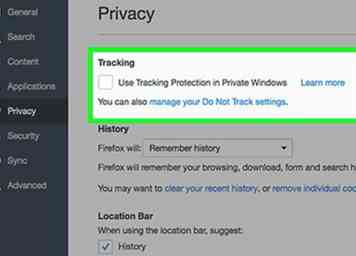 9 Dile a los sitios que no te sigan. Ve a Opciones, luego haz clic en la pestaña Privacidad. Verifique "Informar a los sitios web que no quiero que se rastree".
9 Dile a los sitios que no te sigan. Ve a Opciones, luego haz clic en la pestaña Privacidad. Verifique "Informar a los sitios web que no quiero que se rastree". -
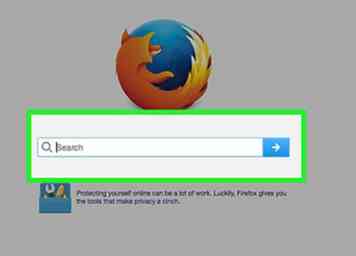 10 ¡Disfruta de una experiencia de navegación más rápida y limpia!
10 ¡Disfruta de una experiencia de navegación más rápida y limpia!
Facebook
Twitter
Google+
 Minotauromaquia
Minotauromaquia
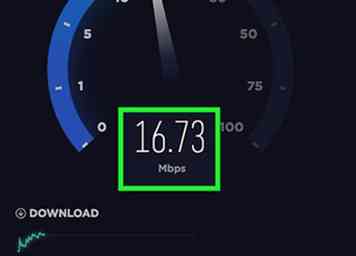 1 Comprenda que no puede obtener más de lo que paga. Si su ancho de banda es de 10 Mbps, por ejemplo, es imposible navegar más rápido que eso, a menos que actualice su plan. Conozca sus límites de ancho de banda.
1 Comprenda que no puede obtener más de lo que paga. Si su ancho de banda es de 10 Mbps, por ejemplo, es imposible navegar más rápido que eso, a menos que actualice su plan. Conozca sus límites de ancho de banda. 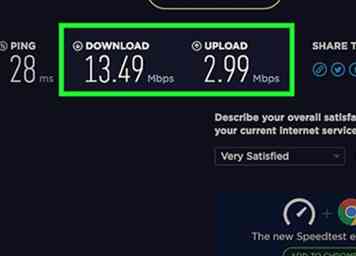 2 Sepa la diferencia entre bytes y bits. B (byte) es 8 b (bit). Por lo general, la velocidad de conexión se mide en bits por segundo (bps): Kbps (kilo-byte por segundo), Mbps (megabit por segundo) y así sucesivamente. Si está cargando con decir 5 MB / s (o Mbps), significa que realmente carga con 40 Mb / s (o Mbps).
2 Sepa la diferencia entre bytes y bits. B (byte) es 8 b (bit). Por lo general, la velocidad de conexión se mide en bits por segundo (bps): Kbps (kilo-byte por segundo), Mbps (megabit por segundo) y así sucesivamente. Si está cargando con decir 5 MB / s (o Mbps), significa que realmente carga con 40 Mb / s (o Mbps). 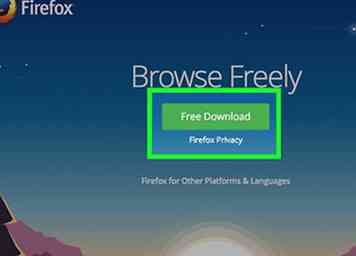 3 Obtén el navegador Firefox, si aún no lo tienes. Se puede descargar en: http://www.mozilla.org/en-US/firefox/new/. La mayoría de las personas dirá que debe obtener Chrome, pero, con algunos ajustes explicados en la siguiente sección, Firefox puede adelantar a Chrome en términos de velocidad. (Firefox tiene características de seguridad únicas, una mejor representación de páginas web y, al mover los elementos de la barra de herramientas aquí y allá, puede llegar a ser maravillosamente compacta.
3 Obtén el navegador Firefox, si aún no lo tienes. Se puede descargar en: http://www.mozilla.org/en-US/firefox/new/. La mayoría de las personas dirá que debe obtener Chrome, pero, con algunos ajustes explicados en la siguiente sección, Firefox puede adelantar a Chrome en términos de velocidad. (Firefox tiene características de seguridad únicas, una mejor representación de páginas web y, al mover los elementos de la barra de herramientas aquí y allá, puede llegar a ser maravillosamente compacta. 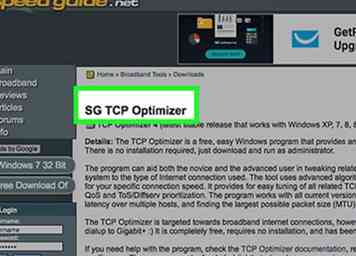 4 Descargue algunos freeware para optimizar su conexión: El optimizador TCP (http://www.speedguide.net/downloads.php) y el IObit Toolbox (http://www.iobit.com/tbdownload-promo.html)
4 Descargue algunos freeware para optimizar su conexión: El optimizador TCP (http://www.speedguide.net/downloads.php) y el IObit Toolbox (http://www.iobit.com/tbdownload-promo.html) 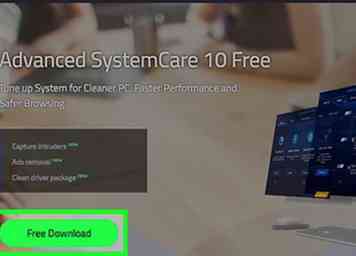 5 Ejecute el amplificador de Internet de la caja de herramientas de IObit. Asegúrese de desactivar lo siguiente: "Usar Http / 1.1Pipelining" y "Usar Http / 1.1 Pipe-lining cuando se configura un servidor proxy". Usted los ajustará manualmente más tarde. Ingrese su velocidad de acceso a internet (haga clic en Establecer ancho de banda), luego haga clic en "Optimizar Firefox".
5 Ejecute el amplificador de Internet de la caja de herramientas de IObit. Asegúrese de desactivar lo siguiente: "Usar Http / 1.1Pipelining" y "Usar Http / 1.1 Pipe-lining cuando se configura un servidor proxy". Usted los ajustará manualmente más tarde. Ingrese su velocidad de acceso a internet (haga clic en Establecer ancho de banda), luego haga clic en "Optimizar Firefox". 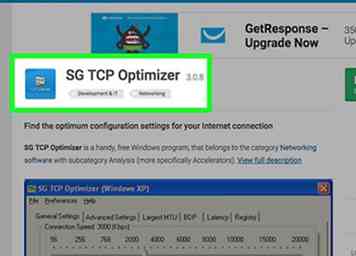 6 Ejecute TCP Optimizer. (Como administrador en Windows vista / 7). Nuevamente, configure su ancho de banda, verifique la configuración "Óptima" en el área inferior derecha, aplique Cambios, Salga y luego Reinicie.
6 Ejecute TCP Optimizer. (Como administrador en Windows vista / 7). Nuevamente, configure su ancho de banda, verifique la configuración "Óptima" en el área inferior derecha, aplique Cambios, Salga y luego Reinicie. 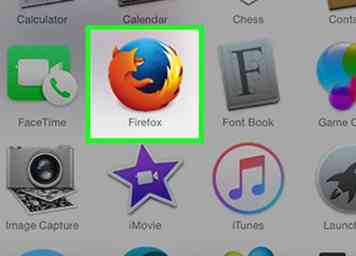 7 Abra Firefox para comenzar la optimización manual en profundidad.
7 Abra Firefox para comenzar la optimización manual en profundidad. 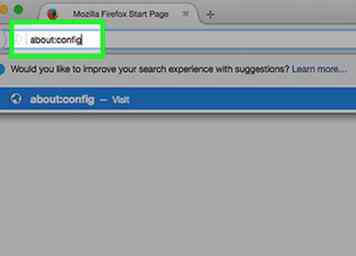 1 Abre Firefox. Escriba about: config en la barra de direcciones y presione enter. Prométete que serás cuidadoso y procederás al próximo paso.
1 Abre Firefox. Escriba about: config en la barra de direcciones y presione enter. Prométete que serás cuidadoso y procederás al próximo paso. 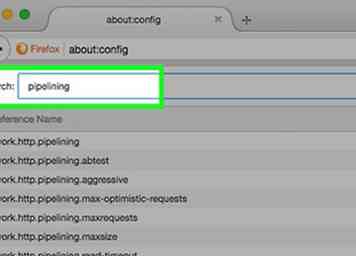 2 En el área Filtro, escriba "canalización". Cambia el valor de "network.http.pipelining" de falso a verdadero. Esto se hace haciendo doble clic en él. Haga lo mismo para "network.http.proxy.pipelining", cámbielo de falso a verdadero.
2 En el área Filtro, escriba "canalización". Cambia el valor de "network.http.pipelining" de falso a verdadero. Esto se hace haciendo doble clic en él. Haga lo mismo para "network.http.proxy.pipelining", cámbielo de falso a verdadero. 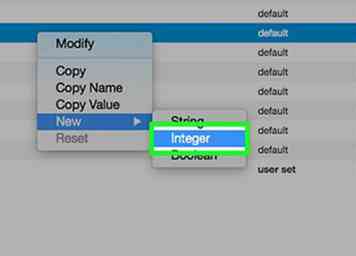 3 Haga clic derecho en cualquier lugar dentro de la página y seleccione nuevo, luego Entero. Llámalo "nglayout.initialpaint.delay" y establece el valor en 0.
3 Haga clic derecho en cualquier lugar dentro de la página y seleccione nuevo, luego Entero. Llámalo "nglayout.initialpaint.delay" y establece el valor en 0. 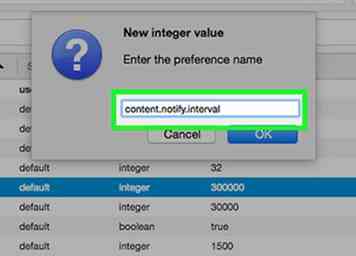 4 Haga clic derecho en cualquier lugar dentro de la página y seleccione Nuevo, luego Entero. Llámalo "content.notify.interval" y establece el valor en 500000.
4 Haga clic derecho en cualquier lugar dentro de la página y seleccione Nuevo, luego Entero. Llámalo "content.notify.interval" y establece el valor en 500000. 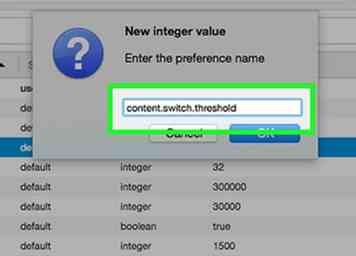 5 Haga clic derecho en cualquier lugar dentro de la página y seleccione Nuevo, luego Entero. Llámalo "content.switch.threshold" y establece el valor en 250000.
5 Haga clic derecho en cualquier lugar dentro de la página y seleccione Nuevo, luego Entero. Llámalo "content.switch.threshold" y establece el valor en 250000. 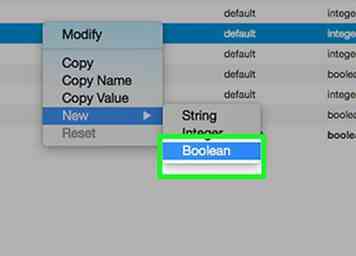 6 Haga clic derecho en cualquier lugar dentro de la página y seleccione Nuevo, luego Booleano. Llámalo "content.notify.ontimer" y establece el valor en verdadero.
6 Haga clic derecho en cualquier lugar dentro de la página y seleccione Nuevo, luego Booleano. Llámalo "content.notify.ontimer" y establece el valor en verdadero. 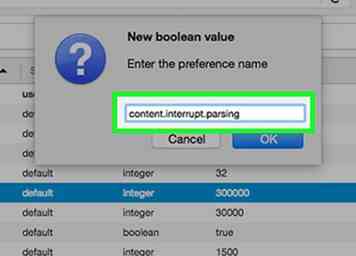 7 Haga clic derecho en cualquier lugar dentro de la página y seleccione Nuevo, luego Booleano. Llámalo "content.interrupt.parsing" y establece el valor en false. Este es el último cambio. Cierre Firefox.
7 Haga clic derecho en cualquier lugar dentro de la página y seleccione Nuevo, luego Booleano. Llámalo "content.interrupt.parsing" y establece el valor en false. Este es el último cambio. Cierre Firefox. 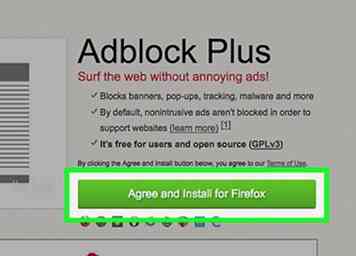 8 Obtenga un buen addoncker addon. El más popular es 'AdBlock Plus', pero 'uBlock Origin' es mucho más efectivo y liviano. Si elige AdBlock Plus, asegúrese de instalar también el complemento 'Element hideing helper for AdBlock Plus'. Después de la instalación, cierra y vuelve a abrir Firefox. Ahora se han aplicado sus optimizaciones y los sitios web deben estar libres de anuncios en un 90-100%, según el bloqueador elegido y su configuración.
8 Obtenga un buen addoncker addon. El más popular es 'AdBlock Plus', pero 'uBlock Origin' es mucho más efectivo y liviano. Si elige AdBlock Plus, asegúrese de instalar también el complemento 'Element hideing helper for AdBlock Plus'. Después de la instalación, cierra y vuelve a abrir Firefox. Ahora se han aplicado sus optimizaciones y los sitios web deben estar libres de anuncios en un 90-100%, según el bloqueador elegido y su configuración. 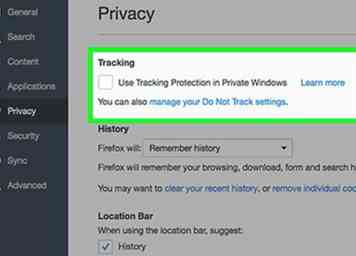 9 Dile a los sitios que no te sigan. Ve a Opciones, luego haz clic en la pestaña Privacidad. Verifique "Informar a los sitios web que no quiero que se rastree".
9 Dile a los sitios que no te sigan. Ve a Opciones, luego haz clic en la pestaña Privacidad. Verifique "Informar a los sitios web que no quiero que se rastree". 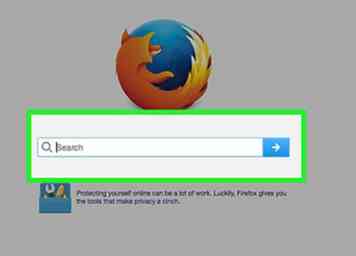 10 ¡Disfruta de una experiencia de navegación más rápida y limpia!
10 ¡Disfruta de una experiencia de navegación más rápida y limpia!